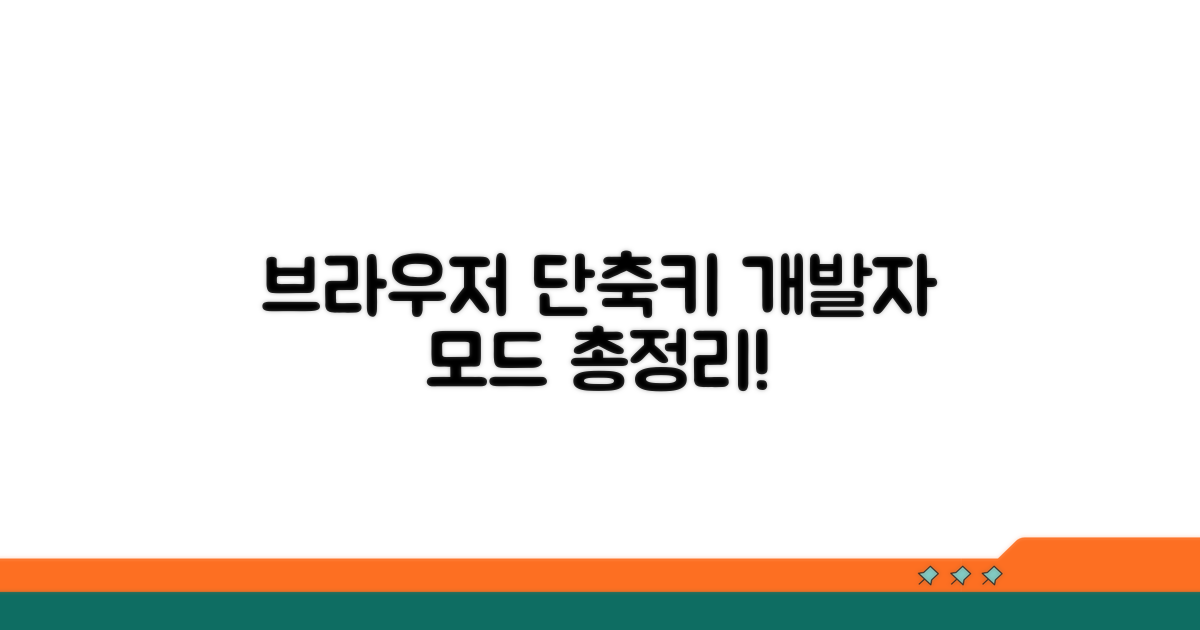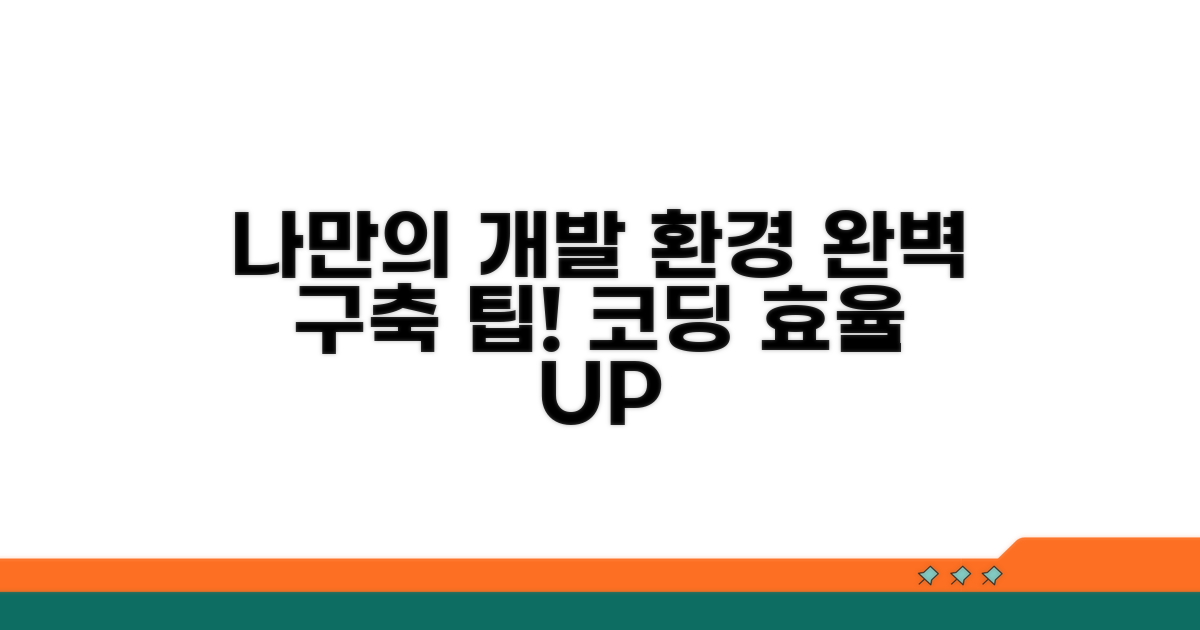개발자모드 단축키 브라우저별 정리, 빠른 접근 방법, 효율적 개발 환경 구축에 대해 궁금하셨죠? 원하는 정보를 찾기 위해 여러 곳을 헤매는 대신, 이 글에서 필요한 모든 것을 한눈에 확인하세요.
각 브라우저마다 다른 개발자 도구 단축키 때문에 작업 흐름이 끊기거나 시간을 낭비한 경험, 다들 있으실 겁니다. 어디서부터 시작해야 할지 막막하게 느껴질 수 있습니다.
이 글을 통해 자주 사용하는 개발자모드 단축키들을 브라우저별로 명확하게 정리하고, 효율적인 개발 환경 구축을 위한 핵심 팁까지 얻어가세요. 이제 막힘없는 개발 시간을 경험하실 수 있을 것입니다.
개발자 모드 단축키 브라우저별 요약
개발 작업을 하다 보면 자주 사용하는 개발자 모드를 더 빠르게 열고 싶을 때가 있습니다. 브라우저마다 단축키가 조금씩 다르지만, 몇 가지만 알아두면 효율성을 크게 높일 수 있습니다. 이는 웹 개발 환경 구축에 있어 중요한 부분입니다.
가장 널리 사용되는 Chrome과 Microsoft Edge 브라우저의 단축키는 동일합니다. F12 키를 누르면 개발자 모드가 바로 열립니다. 또한, Ctrl + Shift + I (Windows/Linux) 또는 Cmd + Option + I (Mac) 조합으로도 동일한 기능을 실행할 수 있습니다.
이 단축키들은 개발자 모드에서 DOM 요소 검사, 네트워크 요청 확인 등 다양한 작업을 신속하게 처리하는 데 도움을 줍니다.
Mozilla Firefox 역시 Chrome과 마찬가지로 F12 키를 눌러 개발자 모드를 열 수 있습니다. Windows와 Linux 환경에서는 Ctrl + Shift + I 조합을, macOS에서는 Cmd + Option + I 조합을 사용해도 됩니다.
Firefox 개발자 도구는 강력한 성능과 확장성을 제공하며, 이 단축키를 통해 즉시 접근하여 디버깅 및 성능 분석을 진행할 수 있습니다.
macOS 사용자라면 Safari 브라우저에서 개발자 모드를 활성화하는 방법에 익숙해져야 합니다. 기본적으로 Safari는 개발자 메뉴가 숨겨져 있어, 먼저 환경설정에서 ‘고급’ 탭을 선택한 뒤 ‘메뉴 막대에서 개발자용 메뉴 보기’를 체크해야 합니다.
이후에는 Cmd + Option + I 조합으로 개발자 도구를 열 수 있으며, 이는 웹 페이지의 성능을 최적화하고 문제를 해결하는 데 필수적입니다.
팁: 각 브라우저별 단축키를 숙지하면 개발 작업 속도를 획기적으로 향상시킬 수 있습니다. 자주 사용하는 단축키를 메모해두거나 키보드에 붙여두는 것도 좋은 방법입니다.
- Chrome/Edge: F12 또는 Ctrl + Shift + I / Cmd + Option + I
- Firefox: F12 또는 Ctrl + Shift + I / Cmd + Option + I
- Safari: Cmd + Option + I (개발자 메뉴 활성화 후)
빠른 접속을 위한 브라우저별 단축키 모음
개발자 모드 단축키 브라우저별 정리를 통해 효율적 개발 환경 구축의 실질적인 방법을 제시합니다. 각 브라우저별 단축키를 숙지하면 개발 작업 시간을 획기적으로 단축할 수 있습니다.
Chrome 브라우저에서 개발자 도구를 여는 가장 빠른 방법은 F12 키입니다. 윈도우 운영체제에서 주로 사용되며, 맥에서는 Fn + F12를 눌러야 할 수도 있습니다. 메뉴를 통한 접근은 Ctrl + Shift + I (또는 Cmd + Option + I)입니다.
Elements 탭을 바로 열고 싶다면 Ctrl + Shift + C (Cmd + Option + C)를 사용하세요. 이는 특정 요소를 선택하여 검사할 때 매우 유용합니다.
Firefox에서도 F12 키가 기본 단축키로 설정되어 있습니다. 윈도우와 맥 OS 모두 동일하게 적용됩니다. 메뉴를 이용할 경우 Ctrl + Shift + I (Cmd + Option + I)를 누르면 됩니다.
네트워크 탭을 자주 사용한다면 Ctrl + Shift + N (Cmd + Option + N) 단축키를 기억해두면 좋습니다. 페이지 로딩 속도나 API 응답을 분석할 때 유용합니다.
Microsoft Edge 브라우저 역시 F12 키로 개발자 도구를 실행합니다. 윈도우 환경에서 가장 직관적인 방법입니다. 메뉴 접근 시에는 Ctrl + Shift + I (Mac에서는 Cmd + Option + I)를 사용합니다.
콘솔 창을 바로 열고 싶을 때는 Ctrl + Shift + J (Cmd + Option + J)를 사용하면 됩니다. 디버깅 시 실시간으로 코드를 테스트할 때 효율적입니다.
핵심 팁: 브라우저별로 일부 단축키는 설정 변경이 가능합니다. 자주 사용하는 기능에 맞춰 자신만의 효율적인 단축키 조합을 만들어 사용하면 개발 생산성을 더욱 높일 수 있습니다.
- Chrome/Edge 공통: F12로 개발자 도구 열기/닫기, Ctrl+Shift+I로 접근
- Firefox: F12 및 Ctrl+Shift+I
- 요소 선택: Ctrl+Shift+C (Chrome, Edge), Cmd+Option+C (Mac)
- 콘솔 바로 열기: Ctrl+Shift+J (Chrome, Edge), Cmd+Option+J (Mac)
크롬, 파이어폭스, 엣지 단축키 비교
개발자모드 단축키를 브라우저별로 정리하여 빠른 접근 방법을 익히고 효율적인 개발 환경을 구축하는 것은 필수입니다. 각 브라우저마다 단축키는 조금씩 다르지만, 핵심 기능은 유사합니다.
가장 많이 사용하는 크롬, 파이어폭스, 엣지의 개발자 도구 단축키를 비교하고 실제 사용 팁을 제공합니다. 이를 통해 개발 시간을 단축하고 생산성을 높일 수 있습니다.
크롬 및 엣지: F12 키를 누르면 개발자 도구가 열립니다. Ctrl+Shift+I (Windows) 또는 Cmd+Option+I (Mac)도 동일하게 작동합니다. Elements 탭에서 HTML 구조를, Network 탭에서 요청을 확인하는 것이 일반적입니다.
파이어폭스: F12 키는 동일하게 개발자 도구를 엽니다. Ctrl+Shift+K (Windows) 또는 Cmd+Option+K (Mac) 역시 사용할 수 있습니다. Console 탭에서 JavaScript 오류를 확인하는 데 주로 사용됩니다.
| 브라우저 | 열기/닫기 | 요소 검사 | 콘솔 |
| Chrome / Edge | F12 / Ctrl+Shift+I | Ctrl+Shift+C | Ctrl+Shift+J |
| Firefox | F12 / Ctrl+Shift+K | Shift+C | Ctrl+Shift+K |
개발자 도구를 열고 닫는 단축키를 숙지하는 것 외에, 특정 탭으로 바로 이동하는 단축키를 알면 더욱 효율적입니다. Elements 탭을 자주 사용한다면 해당 단축키를 외워두세요.
예를 들어, 크롬과 엣지에서 Ctrl+Shift+C를 누르면 원하는 웹 요소 위에 마우스를 올렸을 때 해당 요소의 HTML 및 CSS 정보를 바로 확인할 수 있습니다. 이는 레이아웃 수정 시 매우 유용합니다.
핵심 팁: 각 브라우저의 개발자 도구 설정에서 단축키를 커스터마이징할 수 있습니다. 자신에게 가장 편한 단축키로 설정하여 사용하면 개발 생산성을 극대화할 수 있습니다.
개발 효율 높이는 단축키 활용법
개발자모드 단축키 브라우저별 정리 | 빠른 접근 방법 | 효율적 개발 환경 구축
많은 개발자들이 개발자 도구를 켰다 껐다 하는 데 시간을 낭비합니다. 특히 여러 브라우저를 오가며 작업할 때, 각 브라우저마다 다른 단축키를 기억하고 적용하려다 혼란을 겪는 경우가 많아요.
크롬에서는 F12를 눌러 개발자 도구를 열지만, 파이어폭스는 Ctrl+Shift+I를 사용해야 합니다. 사파리는 메뉴에서 직접 활성화해야 하는 등 각 브라우저의 특성을 미리 파악하고 단축키를 숙지하는 것이 중요합니다.
가장 현실적인 조언은 자신에게 맞는 브라우저를 선택하고, 해당 브라우저의 개발자모드 단축키를 완벽하게 익히는 것입니다. 자주 사용하는 기능에 대한 단축키를 우선적으로 외우세요.
예를 들어, 요소 검사(Inspect Element)는 F12 (크롬, 엣지) 또는 Ctrl+Shift+I (파이어폭스)로 빠르게 접근할 수 있습니다. 콘솔(Console) 창을 자주 사용한다면 해당 단축키도 함께 익혀두는 것이 좋습니다.
- 크롬/엣지: F12 (개발자 도구 열기/닫기), Ctrl+Shift+M (반응형 디자인 모드 전환)
- 파이어폭스: Ctrl+Shift+I (개발자 도구 열기/닫기), Ctrl+Shift+M (반응형 디자인 모드 전환)
- 사파리: 메뉴 바에서 ‘개발자’ 메뉴 활성화 후 ‘웹 속성 보기’ 선택 (단축키 설정 필요)
⚠️ 주의: 사파리의 경우, 기본적으로 개발자 도구 단축키가 활성화되어 있지 않아 별도의 설정이 필요합니다. ‘환경설정’ > ‘고급’ 탭에서 ‘메뉴 막대에 개발자용 메뉴 보기’ 옵션을 체크해야 합니다.
나만의 개발 환경 구축 팁
개발자모드 단축키 브라우저별 정리 및 빠른 접근 방법을 통해 효율적인 개발 환경 구축은 물론, 일반적인 방법론을 넘어선 전문가급 활용법을 소개합니다. 이는 단순히 도구를 익히는 것을 넘어, 목표 달성을 위한 전략적 접근을 의미합니다.
개발 과정에서 시간을 단축하고 오류 발생률을 줄이는 고급 기법들이 있습니다. 예를 들어, 특정 브라우저의 개발자 도구에서는 사용자 정의 단축키를 설정하여 반복적인 작업을 자동화하거나, 자주 사용하는 기능을 몇 번의 키 입력만으로 실행할 수 있도록 커스터마이징할 수 있습니다.
더 나아가, 디버깅 시에는 콘솔 로그의 특정 메시지만 필터링하거나, 네트워크 요청을 일시 중지하고 재개하는 고급 옵션을 활용하여 문제의 근본 원인을 빠르고 정확하게 파악하는 것이 중요합니다.
개발자 도구의 숨겨진 기능을 활용하면 개발 생산성을 비약적으로 향상시킬 수 있습니다. 일부 브라우저에서는 개발자 도구 내에서 직접 CSS 속성을 실시간으로 편집하고, 변경 사항을 즉시 반영하여 테스트하는 기능을 제공합니다. 이는 디자인 및 레이아웃 수정 시 매우 유용합니다.
또한, Chrome 개발자 도구의 ‘Performance’ 탭을 활용하면 웹 페이지 로딩 속도를 심층적으로 분석하고 병목 현상을 개선하는 데 결정적인 단서를 얻을 수 있습니다. 이를 통해 단순히 개발 속도 향상을 넘어, 최종 사용자의 경험까지 최적화할 수 있습니다.
전문가 팁: 복잡한 JavaScript 디버깅 시에는 debugger; 키워드를 코드에 삽입하여 해당 지점에서 실행을 일시 중지하고 변수 값을 추적하는 것이 효율적입니다.
- 자주 쓰는 단축키 익히기: 개발자모드 단축키 브라우저별 정리를 통해 핵심 기능 접근 시간을 최소화하세요.
- 프로파일링 도구 활용: 성능 분석 도구를 적극 사용하여 병목 구간을 정확히 진단하세요.
- 커스터마이징 기능 활용: 브라우저별 설정을 통해 자신에게 맞는 개발 환경을 구축하세요.
- 반복 작업 자동화: 스크립트나 확장 프로그램을 활용하여 반복적인 개발 작업을 줄이세요.
이러한 고급 활용법들은 단순히 개발 속도를 높이는 것을 넘어, 문제 해결 능력을 향상시키고 더욱 견고한 결과물을 만들어내는 밑거름이 됩니다. 여러분만의 효율적인 개발 환경 구축을 통해 차별화된 경쟁력을 확보하시길 바랍니다.
자주 묻는 질문
✅ Chrome이나 Microsoft Edge 브라우저에서 개발자 모드를 여는 가장 기본적인 단축키는 무엇인가요?
→ Chrome과 Microsoft Edge 브라우저에서 개발자 모드를 여는 가장 기본적인 단축키는 F12 키입니다. 또한, Windows/Linux에서는 Ctrl + Shift + I, Mac에서는 Cmd + Option + I 조합으로도 개발자 모드를 열 수 있습니다.
✅ Safari 브라우저에서 개발자 모드를 사용하기 위해 먼저 어떤 설정을 해야 하나요?
→ Safari 브라우저에서는 개발자 메뉴가 기본적으로 숨겨져 있으므로, 먼저 환경설정에서 ‘고급’ 탭을 선택한 뒤 ‘메뉴 막대에서 개발자용 메뉴 보기’를 체크해야 합니다.
✅ Chrome 브라우저에서 특정 요소를 선택하여 바로 검사하고 싶을 때 사용할 수 있는 단축키는 무엇인가요?
→ Chrome 브라우저에서 특정 요소를 선택하여 바로 검사하고 싶을 때 사용할 수 있는 단축키는 Ctrl + Shift + C (Mac에서는 Cmd + Option + C)입니다.